Nếu bạn chuẩn bị lắp đặt một Router không
dây trong văn phòng hay gia đình, hãy tham khảo các mẹo trong bài để có
thể tiết kiệm được chi phí cũng như thời gian (bên cạnh đó còn có thể
giảm bớt sự đau đầu). Sự tự do của kết nối Wi-Fi không phải lúc này
cũng đi kèm với sự dễ dàng, tuy nhiên các mẹo trong bài này sẽ giúp bạn
có được những kinh nghiệm thiết thực nhất.
1. So sánh và mua trực tuyến
Đối với các linh kiện máy tính và các thiết bị số,
việc mua bán trực tuyến luôn là một cách làm thiết thực hơn so với việc
mua tại các cửa hàng bán lẻ đâu đó.
Trên thế giới có rất nhiều trang bán hàng trực
tuyến, và cách thức bán hàng này cũng đang được phổ biến dần tại Việt
Nam chúng ta. Bạn có thể sử dụng Google để kiểm tra giá thành và chất
lượng các sản phẩm trước khi quyết định nên mua mở đâu.
2. Kiểm tra adapter đang tồn tại

Trước khi tiếp cận một cửa hàng bán máy tính, cần
phải làm một kiểm kê về thiết bị kết nối mạng mà bạn đã có. Kiểm tra
mỗi một máy tính xem chúng có adapter chạy dây hoặc không dây hay không.
Bạn có thể tìm các adapter chạy dây Ethernet bằng
cách tìm kiếm những giắc cắm giống như giắc cắm dây điện thoại, có thể
trong một khe PCI (hoặc PCI-Express) hoặc đã được tích hợp vào máy tính.
Card không dây thường nằm trong một khe PCI và có
một anten thò ra phía sau. Mỗi một máy tính mà bạn muốn trên
network/Internet cần phải có một trong các adapter mạng này.
3. Cân nhắc việc chạy dây một số máy tính
Nhớ rằng, dù bạn thiết lập một mạng Wi-Fi nhưng một
số máy tính vẫn cần được chạy dây để kết nối với mạng. Các Router không
dây thường có một switch 4 cổng, đây là bốn cổng bạn có thể kết nối với
các máy tính và các thiết bị mạng khác.
Do hầu hết các máy tính luôn có một adapter Ethernet
nên bạn có thể tiết kiệm được chút ít bằng cách đi một tuyến dây cho
các máy tính đã chọn thay vì phải mua một card Wi-Fi.
Việc chạy dây cũng có những ưu điểm về tốc độ. Dữ
liệu có thể truyền tải sẽ nhanh hơn thông qua kết nối cáp so với sóng
vô tuyến.
Cho ví dụ, Ethernet chạy ở tốc độ 100Mbps trên các
Router giá thành thấp và 1.000Mbps (Gigabit) trên các model đắt điền
hơn so sánh với tốc độ trung bình 25Mbps đối với wireless G hay khoảng
100Mbps cho Draft N.
Chính vì vậy, nếu bạn có kế hoạch truyền tải các
file lớn giữa các máy tính, chơi game, xem phim, khi đó bạn nên cân
nhắc đến việc chạy dây các máy tính đó.
4. Sử dụng mã hóa WPA2
Thứ số một cần phải nhớ là: Nên sử dụng mã hóa, tốt
nhất là WPA2. Cách thức mã hóa này sẽ mã hóa dữ liệu của bạn khi truyền
tải trong không khí, đến và đi khỏi các máy tính của bạn và Router
không dây.
Bằng cách này, những kẻ xấu không thể giả mạo để
phát hiện ra site gì mà bạn đang ghé thăm và xem các thông tin chi tiết
về đăng nhập cũng như nội dung từ các dịch vụ không được bảo mật, ví dụ
như các kết nối FTP và POP3 email.
Thêm vào đó nó cũng bảo vệ mạng của bạn; chỉ những
người có khóa mới có thể kết nối với mạng của bạn. Còn lại những người
khác sẽ không thể kết nối và truy cập các file mà bạn chia sẻ - hoặc sử
dụng kết nối Internet của bạn cho các mục đích không hợp lệ.
5. Lưu khóa mã hóa và mật khẩu
Bạn phải biết khóa để kết nối không dây với mạng nếu
nó được mã hóa. Windows sẽ lưu khóa mạng để bạn không phải nhập nó mỗi
lần kết nối với mạng của mình.
Mặc dù vậy, bạn vẫn cần khóa khi thiết lập một máy
tính mới hoặc khi cho phép bạn bè hoặc thành viên gia đình truy cập vào
mạng bằng laptop của họ.
Bạn có thể ghi ra khóa trên một mẩu giấy nhỏ và dán nó ở bên dưới Router để dễ nhớ và dễ tìm.
Bạn có thể lưu khóa trong một file văn bản trong thư
mục My Documents của mỗi máy tính. Để nếu nó là một khóa dài, bạn chỉ
phải copy và paste nó khi cần trên các máy tính. Windows, cho ví dụ,
đôi khi sẽ nhắc nhở lại bạn về khóa. (Bạn có thể cất nó trong ổ USB để
nạp vào các máy tính khác).
6. Sử dụng tên mạng khó nhận dạng (SSID)
Cách tốt nhất để sử dụng tên mạng mà không tiết lộ
bạn, chẳng hạn như địa chỉ hoặc tên của bạn. Cách làm này sẽ làm cho
một hacker Wi-Fi khó có thể tìm thấy chính xác nơi tín hiệu được phát.
Mặc dù mạng của bạn sẽ hiển thị trong danh sách các
mạng nhưng những hacker này vẫn phải ở gần Router hơn để có thể kết nối
với mạng của bạn.
7. Định vị Router ở ví trí trung tâm

Bạn nên nghĩ về nơi đặt Router không dây. Nó cần
phải được bố trí gần vị trí trung tâm của tòa nhà, hoặc được đặt ở giữa
vùng bao phủ mong muốn.
Modem Internet cần đặt bên cạnh Router. Bạn luôn có thể cần cắm vào một cáp khác hoặc giắc điện thoại để chuyển modem.
8. Kiểm tra các mạng lân cận
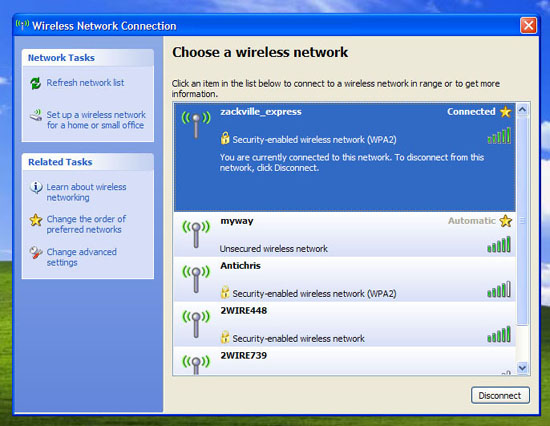
Nếu các mạng không dây lân cận sử dụng cùng hoặc một
kênh xuyên gây nhiễu đối với mạng của bạn, khi đó bạn có thể thấy mạng
của mình có hiệu suất thấp hay các vấn đề về kết nối. Chính vì vậy,
cách tốt nhất là bạn nên kiểm tra các kênh bằng việc quét sóng vô tuyến.
Windows không thông báo cho bạn các thông tin chi
tiết về kênh, tuy nhiên nếu adapter không dây của bạn có một tiện ích
cấu hình, nó hoàn toàn có thể cho bạn biết các thông tin đó. Bằng không
bạn phải download NetStumbler, đây là ứng dụng sẽ làm việc với hầu hết các card không dây, đơn giản trong cài đặt lẫn sử dụng.
Mỗi một mạng Wi-Fi hoặc một điểm truy cập chồng lấn trong phạm vi phủ sóng cần phải được thiết lập sang một kênh khác.
Mặc dù có tất cả 11 kênh nhưng bạn chỉ nên sử dụng
ba trong số chúng vì sự chồng lấn các dải tần số. Ba kênh mà bạn nên sử
dụng đó là 1, 6, và 11.
Lưu ý: Nên bỏ kênh 6 vì nó là kênh mặc định thường được sử dụng và hầu hết mọi người không thay đổi thiết lập này.
(Theo Informit) | 







